小白浏览器如何隐藏侧边栏?我们在使用小白浏览器的时候,想要隐藏侧边栏应该如何隐藏呢,小编下面整理介绍下方法步骤! 小白浏览器有很多功能,都是在首页上,侧边栏功能也是在首页上,使用起来也很方便,但是有些用户觉得在首页上比较杂乱,希望可以隐藏掉侧边栏功能。小编下面整理了小白浏览器如何隐藏侧边栏步骤,不会的话跟着我一起往下看看吧!
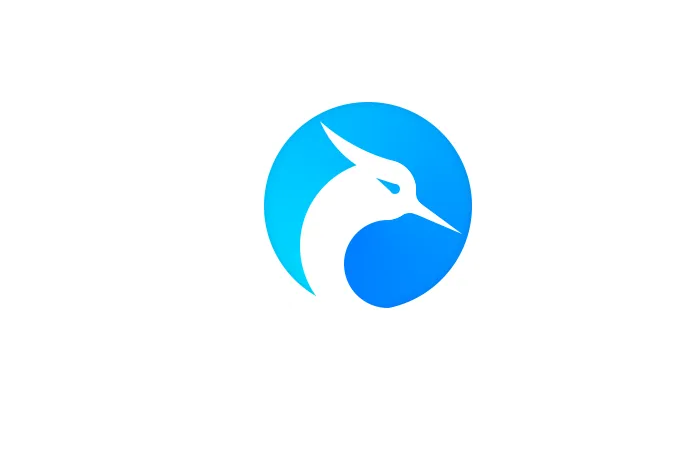
小白浏览器如何隐藏侧边栏步骤
1、将小白浏览器,点击右上角的三条横线,在弹出来的选项中,选择【设置】,如图所示。
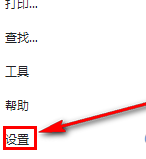
2、随后在打开的页面中点击左侧的【侧栏设置】,如图所示。
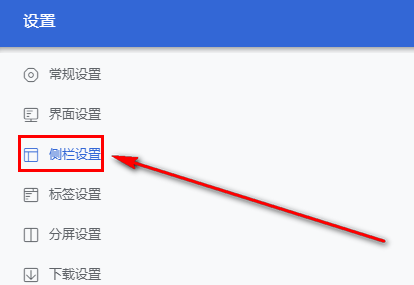
3、然后在右侧的众多选项中找到【显示设置】下方的【自动隐藏侧栏】,将开关按钮打开,如图所示。

4、打开之后,发现主页右侧的边栏选择就会不见了,被隐藏了,如图所示。
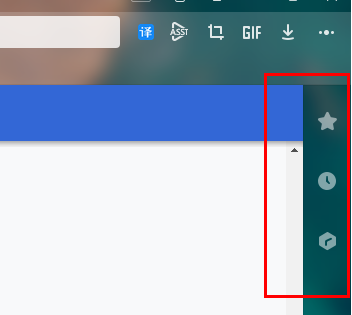
以上就是【小白浏览器如何隐藏侧边栏-小白浏览器如何隐藏侧边栏步骤】全部内容了,更多精彩教程尽在浏览器之家!















